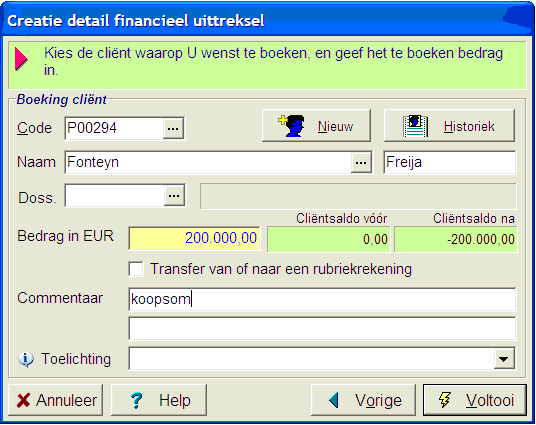Voor het boeken van bankuittreksels, gebruikt u menu Financieel --> Boekingen kas en bankuittreksels (of ![]() ) .
) .
- Net zoals in andere boekingsvensters dient u eerst het gewenste dagboek te selecteren.
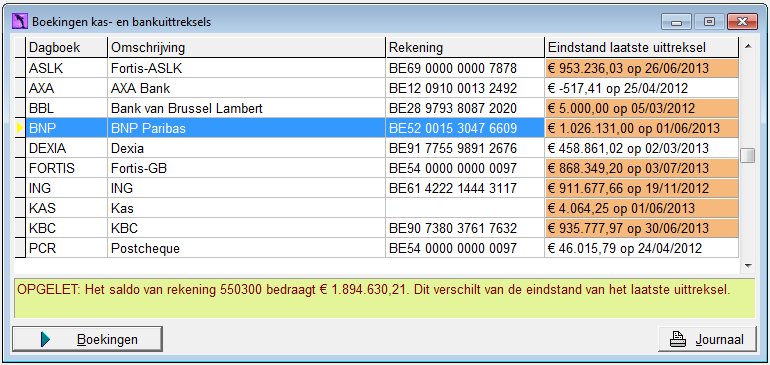
- Selecteer de lijn met het gewenste dagboek (bvb BNP) en klik onderaan op de knop Boekingen (of dubbelklik op de lijn). Als u eerder al bankuittreksels had geboekt in dit dagboek, krijgt u het laatste bankuittreksel te zien. Zijn er nog geen geboekte bankuittreksels, dan krijgt u een leeg venster te zien. Het boekingsvenster is opgedeeld in 2 delen, n.l. de hoofding en de detaillijnen van het bankboekstuk:
Bankboekstuk – hoofding
- Bovenaan dit venster bevindt zich de hoofding van het bankboekstuk. Zorg ervoor dat de focus (de tekstcursor) in één van de vier velden staat om een nieuw bankboekstuk toe te voegen, of om te navigeren of te zoeken naar een ander bankboekstuk.

- Gebruik de klassieke F7 of + toets om een nieuw bankboekstuk toe te voegen. Het eerstvolgende stuknummer (Stuknr) wordt automatisch toegekend. Dit volgnummer is een oplopend nummer dat overeenstemt met het stuknummer op uw bankuittreksel tenzij dit het eerste uittreksel is dat u boekt voor dit dagboek. In dat geval dient u het stuknummer deze eerste maal zelf in te geven.
- Als datum geeft u de datum in die u terugvindt op het bankuittreksel. De beginstand wordt automatisch voorgesteld tenzij dit het eerste uittreksel is dat u boekt voor dit dagboek. In dat geval dient u deze eerste maal de beginstand zelf in te geven. De eindstand neemt u over zoals deze op uw bankuittreksel staat vermeld.
- Bewaar de hoofding van het bankboekstuk met de F9 toets en u komt op de detaillijnen terecht.
Bankboekstuk – detaillijnen
Na het bewaren van de hoofding van een nieuw bankboekstuk, komt de focus automatisch op de detaillijnen terecht, en wordt het dialoogvenster “Creatie detail financieel uittreksel” geopend. In dit venster dient u eerst aan te geven welk type boeking u wenst toe te voegen aan het bankboekstuk.
Het gewenste type kiezen kan het snelst door het nummer dat is onderstreept in te tikken, gevolgd door de Enter-toets. Uiteraard kunt u ook met de muis de gewenste optie aanklikken.
Maak telkens gebruik van de klassieke F7 of + toets om meerdere lijnen aan een bankboekstuk toe te voegen.
Merk op : als alle lijnen van het bankuittreksel (verrichtingen) werden geboekt kunt u het boekstuk ventileren (Rest = € 0,00).
Naargelang de keuze die u maakt in bovenstaand venster, krijgt u één van de volgende dialoogvensters:
Boeking op cliënt
Boeking op leverancier
Afpunting van te ontvangen erelonen
Afpunting van leverancier of te betalen erelonen
Boeken op een algemene rekening
Afpunting cheque
Boeking op cliënt
- Via het veld code of het veld naam dient aangegeven te worden voor welke cliënt de boeking dient te gebeuren. De cliënt moet bestaan in de databank. Indien nodig, kunt u van hieruit een cliënt toevoegen.
- Een bestaande cliënt kiezen : Code: Als je de code (of nummer) van de cliënt kent, volstaat het de code in te geven, ofwel kan worden gekozen uit een overzicht. Nadat u de code hebt ingegeven, verschijnt de naam van de cliënt. Naam: U hebt ook de mogelijkheid om niet de code van de cliënt in te geven maar de naam. Als je in het veld “Naam” een deel van de familienaam ingeeft en daarna “tab” drukt, dan wordt de code en de naam van de cliënt volledig opgehaald. Als er meerdere cliënten met dezelfde naam beginnen, dan krijgt u een lijst waaruit u de juiste cliënt kan selecteren. Telkens kunt u ook op “…” klikken en de zoeker gebruiken om de gewenste cliënt te selecteren.
- Een nieuwe cliënt toevoegen: wanneer de cliënt nog niet bestaat kunt u deze aanmaken via deze knop
 . U krijgt dan eerst een overzicht van persoonsfiches die nog niet als cliënt werden geactiveerd. Als de cliënt al een persoonsfiche heeft, volstaat het deze in de resultaatlijst te selecteren. Is er voor de cliënt nog geen persoonsfiche, dan annuleert u de zoeker (Escape-toets), en krijgt u de mogelijkheid een nieuwe persoonsfiche toe te voegen, die vervolgens automatisch als cliënt wordt geactiveerd.
. U krijgt dan eerst een overzicht van persoonsfiches die nog niet als cliënt werden geactiveerd. Als de cliënt al een persoonsfiche heeft, volstaat het deze in de resultaatlijst te selecteren. Is er voor de cliënt nog geen persoonsfiche, dan annuleert u de zoeker (Escape-toets), en krijgt u de mogelijkheid een nieuwe persoonsfiche toe te voegen, die vervolgens automatisch als cliënt wordt geactiveerd. - De historiek van de cliënt raadplegen: na de selectie van de cliënt krijgt u het saldo van de cliënt te zien. Als u de volledige historiek van de cliëntboekingen voor de geselecteerde cliënt wilt raadplegen, klik dan op deze knop
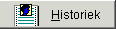 .
. - Dossier Doss.: via het veld dossier (enkel beschikbaar als u met dossierboekhouding werkt) is het mogelijk om de boeking toe te wijzen aan een dossier van de cliënt. U krijgt dan het saldo van het dossier te zien. U boekt enkel die bedragen op dossier die dienen om de aktekosten (kosten aktekostenblad) te betalen. Sommen die niet voor de notaris als verworven kunnen worden beschouwd dient u op de cliënt zonder dossier te boeken (bvb. de verkoopprijs in een verkoop, het bedrag van een nalatenschap, het bedrag van een schenking).
- Bedrag in EUR : het bedrag van de boeking. Dit bedrag is negatief (min-teken) bij een betaling en positief bij een ontvangst.
- Transfer van of naar een rubriekrekening : met behulp van de optie “Transfer van of naar een rubriekrekening” geeft u aan dat het te boeken bedrag naar een rubriekrekening wordt overgeschreven (i.g.v. een negatief bedrag) of van een rubriekrekening naar de derdenrekening wordt overgeschreven (i.g.v. een positief bedrag). Standaard staat deze optie niet aangevinkt (om als ‘gewone’ cliëntboeking door te gaan). Merk op dat u in dit geval geen dossier kan specifiëren. Sommen die door de notaris verworven zijn om de kosten van de akte te betalen moeten immers niet gerubriceerd worden. De rubriceringsplicht geldt enkel voor gelden die toebehoren aan derden.
- Commentaar: geef hier extra uitleg over deze boeking.
- Toelichting: geef hier een saldo toelichting in die u later kan afdrukken op de cliëntenbalans of op de historiek cliënten. Deze toelichting is ook te zien op “Toelichting bij cliëntsaldi” (via Balansen en Resultaten)
- Klik Voltooi om deze boeking door te voeren.
Boeking op leverancier :
Deze optie zal u gebruiken voor betalingen aan leveranciers waarvoor u geen factuur ontvangt.Gebruik “Boeken op Leverancier” wanneer u een voorschot aan een leverancier wilt ingeven.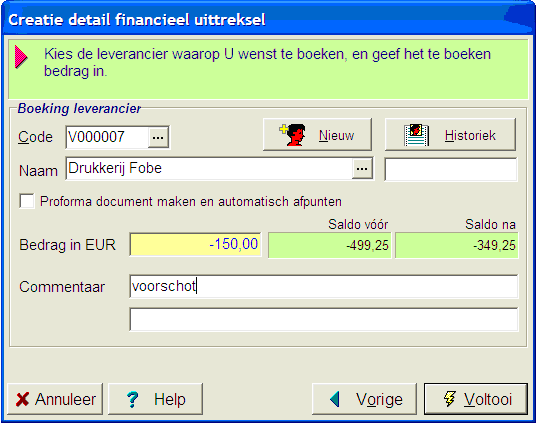
- Via het veld code of het veld naam dient aangegeven te worden voor welke leverancier de boeking dient te gebeuren. De leverancier moet bestaan in de databank. Indien nodig, kunt u van hieruit een leverancier toevoegen.
- Een bestaande leverancier kiezen : Code: Als je de code (of nummer) van de leverancier kent, volstaat het de code in te geven, ofwel kan worden gekozen uit een overzicht. Nadat u de code hebt ingegeven, verschijnt de naam van de leverancier. Naam: U hebt ook de mogelijkheid om niet de code van de leverancier in te geven maar de naam. Als je in het veld “Naam” een deel van de familienaam ingeeft en daarna “tab” drukt, dan wordt de code en de naam van de leverancier volledig opgehaald. Als er meerdere leveranciers met dezelfde naam beginnen, dan krijgt u een lijst waaruit u de juiste leverancier kan selecteren. Telkens kunt u ook op “…” klikken en de zoeker gebruiken om de gewenste leverancier te selecteren.
- Een nieuwe leverancier toevoegen: wanneer de leverancier nog niet bestaat kunt u deze aanmaken via deze knop
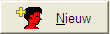 . U krijgt dan eerst een overzicht van persoonsfiches die nog niet als leverancier werden geactiveerd. Als de leverancier al een persoonsfiche heeft volstaat het deze in de resultaatlijst te selecteren. Is er voor de leverancier nog geen persoonsfiche, dan annuleert u de zoeker (Escape-toets), en krijgt u de mogelijkheid een nieuwe persoonsfiche toe te voegen, die vervolgens automatisch als leverancier wordt geactiveerd.
. U krijgt dan eerst een overzicht van persoonsfiches die nog niet als leverancier werden geactiveerd. Als de leverancier al een persoonsfiche heeft volstaat het deze in de resultaatlijst te selecteren. Is er voor de leverancier nog geen persoonsfiche, dan annuleert u de zoeker (Escape-toets), en krijgt u de mogelijkheid een nieuwe persoonsfiche toe te voegen, die vervolgens automatisch als leverancier wordt geactiveerd. - De historiek van de leverancier raadplegen: als u de volledige historiek van de leveranciersboekingen voor de geselecteerde leverancier wilt raadplegen, klik dan op
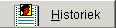 .
. - Bedrag in EUR: het bedrag van de boeking. Dit bedrag is negatief (min-teken) bij een betaling en positief bij een ontvangst.
- Commentaar: geef hier extra uitleg over deze boeking.
- Klik Voltooi om deze boeking door te voeren.
Afpunting van te ontvangen erelonen
- Gebruik optie “3. afpunting van te ontvangen erelonen” om op eenvoudige wijze de ontvangst van ontvangen erelonen te boeken.
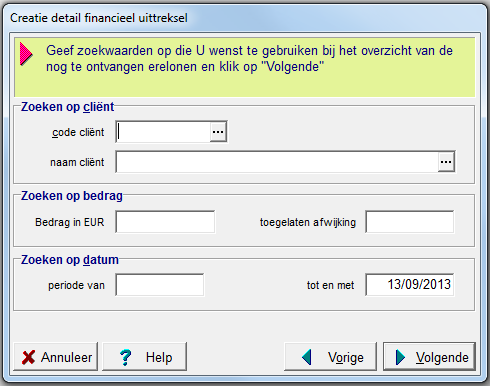
- U kunt hier als ‘zoek-waarden’ de code of naam van de cliënt (notaris) aangeven, het (openstaand) bedrag van de factuur (met een eventuele afwijking), en/of de factuurdatum aangeven.
- Klik Volgende om het afpuntvenster te openen.
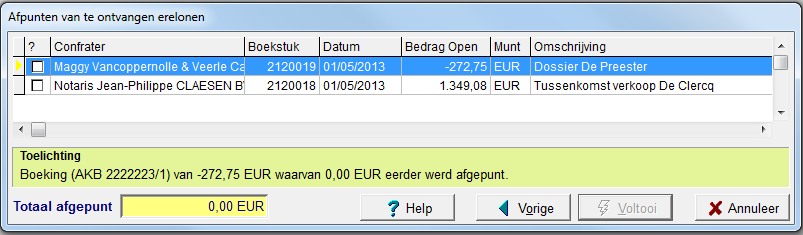
- Hier wordt een overzicht gegeven van alle openstaande te ontvangen erelonen die voldoen aan de eerder aangegeven selectiecriteria (of ‘zoek-waarden’). In de toelichting onderaan wordt het dossiernummer en de afpuntinformatie van de tussenkomst weergegeven. U kunt één of meerdere lijnen selecteren door te dubbelklikken op het optievakje in kolom “?”, of door de spatiebalk op uw klavier te gebruiken. Het totaal afgepunt bedrag wordt onderaan vermeld.
- Gebruik de knop Vorige als u de eerdere selectiecriteria wenst te wijzigen.
- Klik Voltooi (of de Enter-toets) om deze afpuntingen door te voeren. Alle aangevinkte lijnen worden automatisch in uw bankboekstuk overgenomen. Merk op dat u het geboekte bedrag aan ontvangen erelonen na de afpunting kan wijzigen.
Afpunting van leverancier of te betalen erelonen
- Gebruik optie “4. afpunting van leverancier of te betalen erelonen” om op eenvoudige wijze de betaling van aankoopfacturen of te betalen erelonen te boeken. In het afpuntvenster wordt er onderaan in de toelichting de eventuele referentie van de aankoopfactuur weergegeven. De afpunting van de aankoopfacturen en te betalen erelonen verloopt op identieke wijze als de afpunting van te ontvangen erelonen.
- Voor de afgepunte aankoopfacturen of te betalen erelonen kan u het bedrag van de factuur (creditnota) hier niet wijzigen. U kunt wel het afgepunte bedrag wijzigen en zo een gedeeltelijke betaling aangeven (zie Wijzigingen nà afpunting van een aankoopfactuur)
Boeken op een algemene rekening
- Gebruik optie “5. boeken op algemene rekening” voor alle boekingen die geen betrekking hebben op cliënten of leveranciers en geen afpuntingen zijn.
- Rekening: als je het nummer van de rekening kent, volstaat het dit nummer in te geven, ofwel kan worden gekozen uit een overzicht. Nadat u de rekening hebt ingegeven, verschijnt de omschrijving van de rekening.U hebt ook de mogelijkheid om niet het nummer van de rekening in te geven maar de omschrijving van de algemene rekening. Als je in het veld onder rekening een deel van de omschrijving ingeeft en daarna “tab” drukt, dan wordt het nummer en de omschrijving van de rekening volledig opgehaald. Als er meerdere rekeningen met dezelfde omschrijving beginnen, dan krijgt u een lijst waaruit u de juiste rekening kan selecteren.Telkens kunt u ook op “…” klikken en de zoeker gebruiken om de gewenste rekening te selecteren.
- Bedrag in EUR: het bedrag van de boeking. Dit bedrag is negatief bij een betaling en positief bij een ontvangst.
- Commentaar: geef hier extra uitleg over deze boeking.
- Klik Voltooi om deze boeking door te voeren.
Afpunting manuele overschrijving
- Gebruik optie “6. afpunting manuele overschrijving” om eerder geboekte manuele afschrijvingen af te punten in uw bankuittreksel.
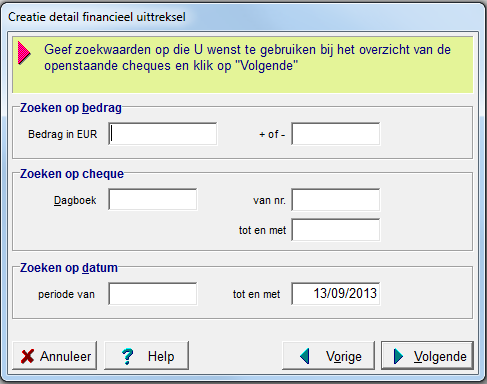
- U kunt hier als ‘zoek-waarden’ het bedrag (met een eventuele afwijking), het dagboek en de stuknummers of de datum van de manuele overschrijving aangeven.
- Klik Volgende om het afpuntvenster te openen.
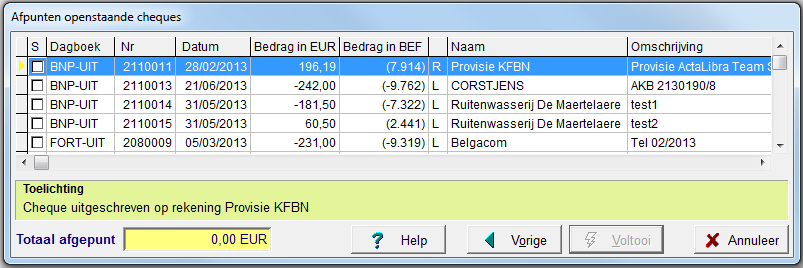
Hier wordt een overzicht gegeven van alle openstaande manuele overschrijvingen die voldoen aan de eerder aangegeven selectiecriteria (of ‘zoek-waarden’). - U kunt één of meerdere lijnen selecteren door te dubbelklikken op het optievakje in kolom “S”, of door de spatiebalk op uw klavier te gebruiken. Het totaal afgepunt bedrag wordt onderaan vermeld.
- Gebruik de knop Vorige indien u de eerdere selectiecriteria wenst te wijzigen.
- Klik Voltooi (of de Enter-toets) om deze afpuntingen door te voeren. Alle aangevinkte manuele overschrijvingen worden automatisch in uw betalingsboeking overgenomen.
Merk op: manuele overschrijvingen worden altijd volledig betaald of geïnd. U kunt dus nà afpunting van een manuele overschrijving het bedrag op de afgepunte lijn niet veranderen.
Zo lang dit uittreksel niet is geventileerd, kunt u een afgepunte manuele overschrijving terug schrappen (F8). Hiermee wordt de oorspronkelijke cheque niet geschrapt. Deze blijft als openstaande manuele overschrijving bestaan.
Afpunten van een uitgevoerde banklijst
- Gebruik optie “7. afpunten van een uitgevoerde banklijst” om de eerder ingebrachte betalingsopdrachten af te punten in uw bankuittreksel.
- Klik op Volgende, en u krijgt een afpuntvenster met daarin een overzicht van alle openstaande (niet-afgepunte) banklijsten voor de geselecteerde bank.
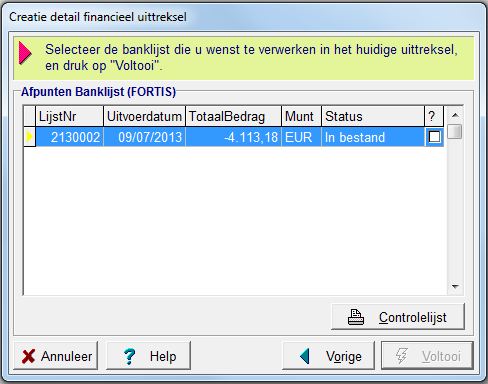
- In het afpuntvenster ziet u het lijstnummer, de uitvoerdatum, het totaalbedrag, de munt en de status van de banklijst(en).
- Via de knop “Controlelijst” kan u de detail van een openstaande banklijst afdrukken van uit het afpuntvenster.
- U kunt één lijn selecteren door te dubbelklikken op het optievakje in de kolom “?”, of door de spatiebalk op uw klavier te gebruiken.
- Klik Voltooi (of de Enter-toets) om deze afpunting door te voeren. De detaillijnen van de banklijst worden overgenomen in het bankuittreksel en de historieken worden bijgewerkt.